Autocrat 是一個 Google 外掛程式,可説明您將 Google 表格、Google 文件和 Google 表單中的資訊合併為新格式,例如 PDF、電子郵件或評分量規。 您可以使用 Autocrat 簡化非常相似但不完全相同的文件的創建。
例如,如果要向學生發送證書,則可以使用 Autocrat 自動執行該過程。 您可以使用Google表單收集學生資訊並使用AutoCrat設置觸發器,該觸發器將自動填寫他們的姓名,日期等,而不是逐個為每個學生創建證書。在證書上! AutoCrat會自動將證書發送給每個收件者!
Autocrat 是自動化此類文檔的絕佳工具,當您想使用統一的文檔或範本但為每個收件者自定義它時,或者當您想設置觸發器以將某些資訊發送給某些人群時。
有很多方法可以使用這個工具,但首先,讓我們來看看如何使用 Autocrat,然後是 Autocrat 可用於教師的不同方式! 我將在此博客中使用證書範例;跟隨從Google表單到批量自動完成和個人化證書!
如何使用獨裁者
1. 準備谷歌雲端硬碟
在我們打開Autocrat之前,我們需要準備我們的Google雲端硬碟。
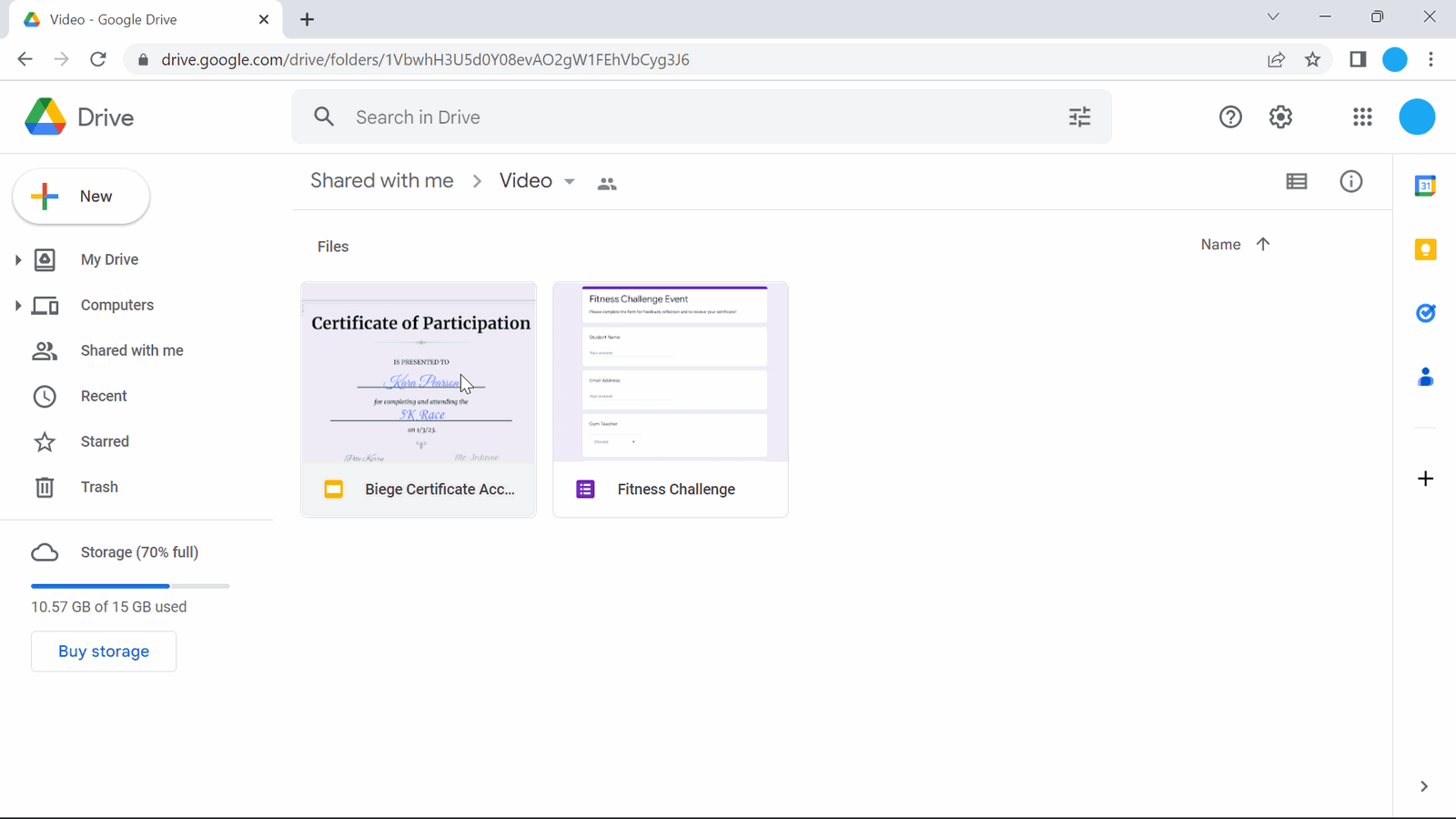
創建新資料夾
我們建議您在Google雲端硬盤中創建一個新資料夾,以存儲我們將在此過程中製作的所有文檔。 這將使您的Google雲端硬碟井井有條。
建立谷歌投影片(或谷歌文件)
您需要創建的第一個文件是最終產品。 您希望證書是什麼樣子的? 創建證書的一個副本。 有關證書設計的想法,有很多 設計範本工具 可以説明您入門。
然後,確定文檔中將針對每個學生進行個人化的部分。 在此示例中,姓名、事件、日期和教師將因每個學生而異。
要自動填充該資訊,您需要創建標籤。 在文本周圍使用<<>>將告訴獨裁者以後要放置的正確資訊。
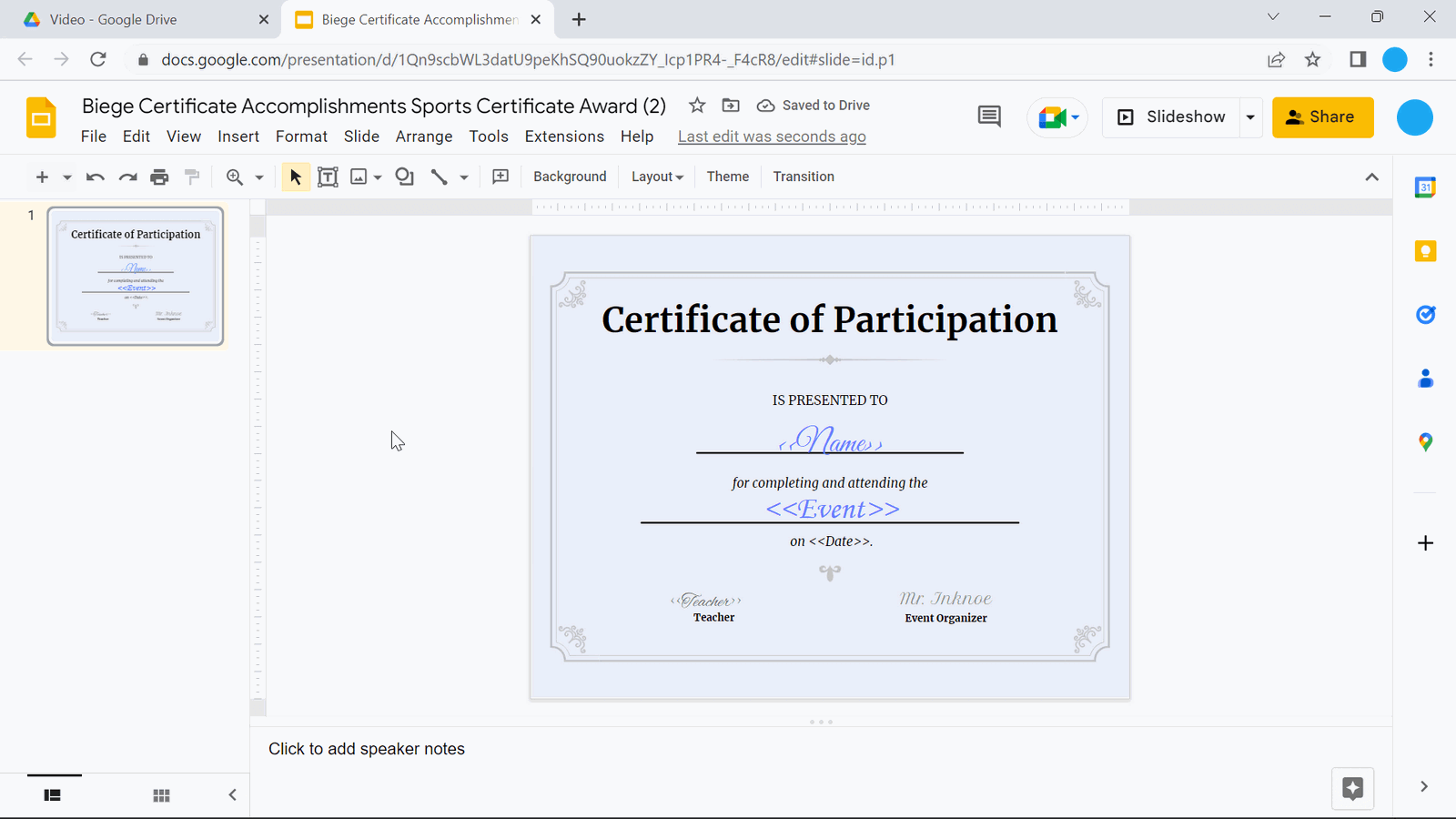
創建谷歌表單
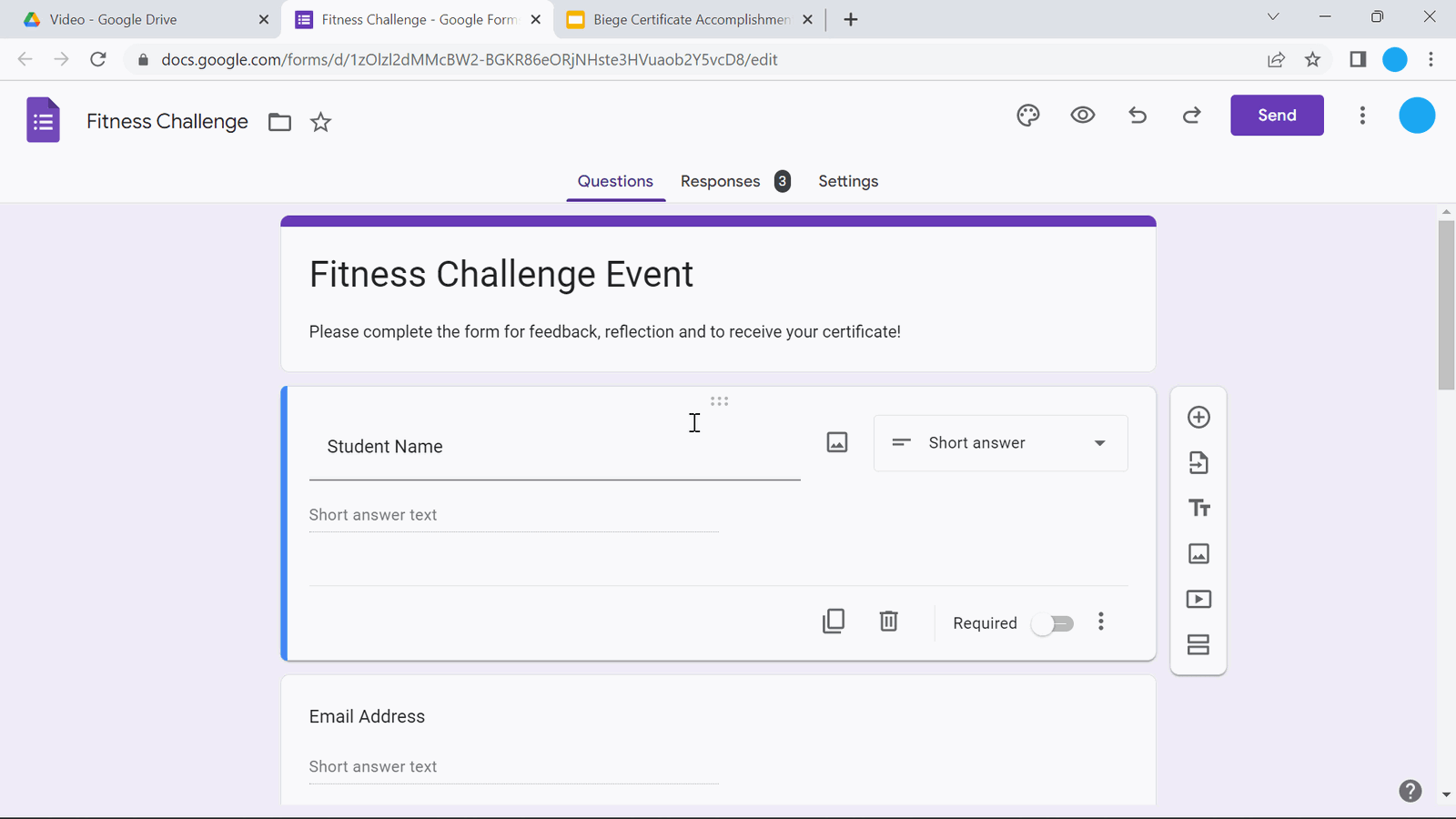
在此示例中,我們使用Google表單向Autocrat提供每個文檔的自定義資訊,因此我們需要創建一個Google表單,其中包含每個證書上所需的個人資訊,然後要求學生填寫。 此處的問題應與完成證書所需的信息相對應。
例如,如果您希望在證書上自定義名稱,請在表單中詢問學生的姓名之一。 很高興知道您可以包含額外的資訊,例如反射問題,以便進行審查,而您不必包含在證書中。
如果您想通過電子郵件共享證書,請不要忘記在表格中索取電子郵件!
創建谷歌表格
在Google表單的回復部分,創建Google表格。 這將允許您自動以電子表格格式查看所有回復。 Autocrat 在 Google 表格中運行,所以現在,我們可以開始設置我們的自動化了!
2. 安裝並啟動獨裁者
要開始使用Autocrat,請先將其安裝在Google表格上。 單擊附加元件→擴展功能表→獲取附加元件→,然後搜索Autocrat並安裝!
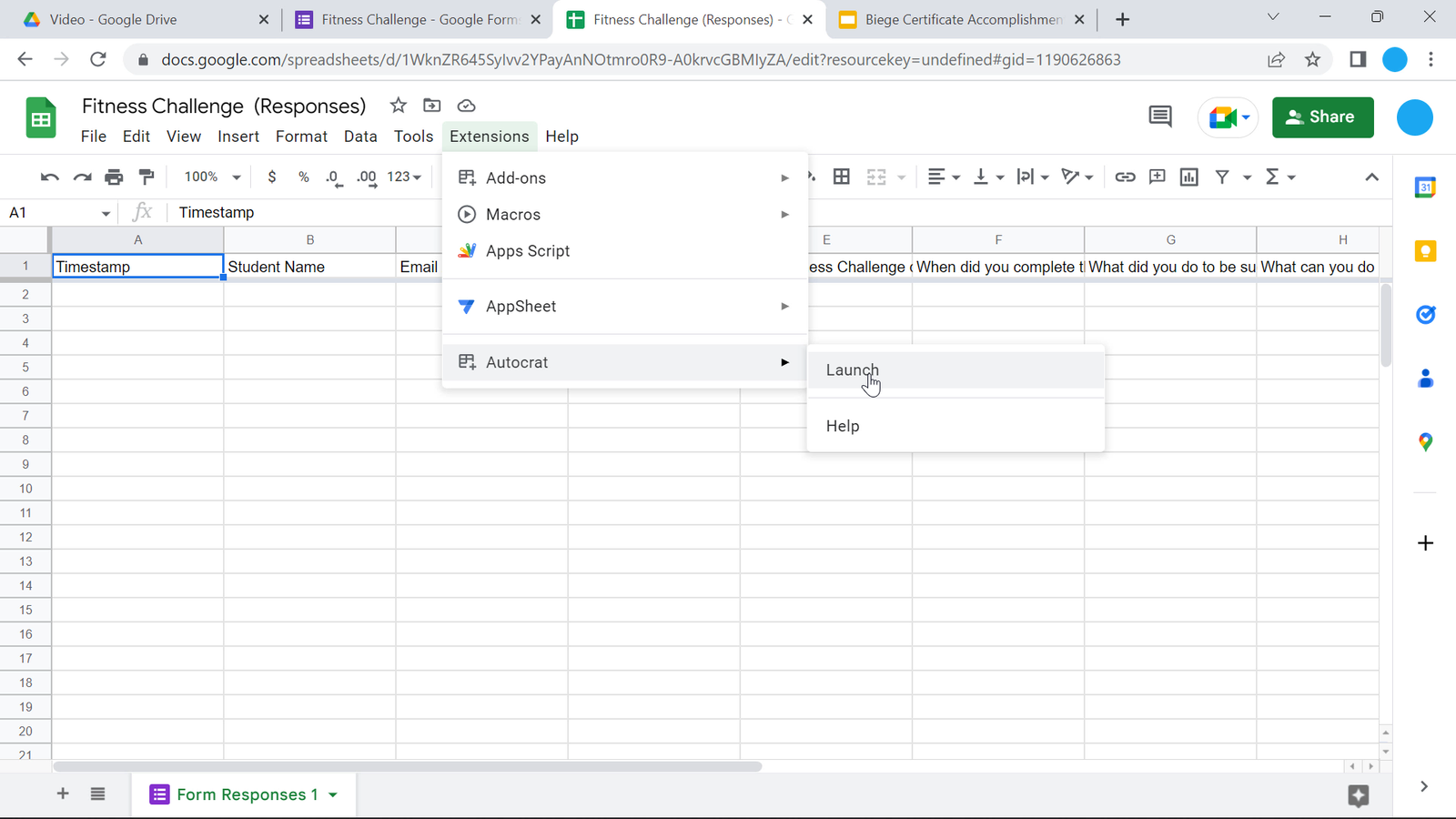
2一. 創建獨裁者作業
安裝完成後,按兩下返回擴展並啟動自動程式。 我們將開始創建一個新工作。 為您的作業命名並完成這些步驟!
選擇您剛剛在Google幻燈片(或文檔)中創建的範本,並將其保存在我們剛剛在上面創建的資料夾中。 這會將所有新創建的證書保存在該資料夾中,而不會弄亂您的Google雲端硬碟主頁面。
2b. 提取代碼
還記得我們何時將<<>>添加到證書範本嗎? 現在我們開始使用它們! Autocrat 會記下在您的範本中找到的所有標籤,但現在我們必須將它們與表單中的問題相匹配。 例如,對於標籤 <{{{wpml_tag_1}}}> ,我們會將其與問題「您完成了什麼事件? 這樣獨裁者就會把這個問題的答案放在標籤上 <{{{wpml_tag_3}}}>
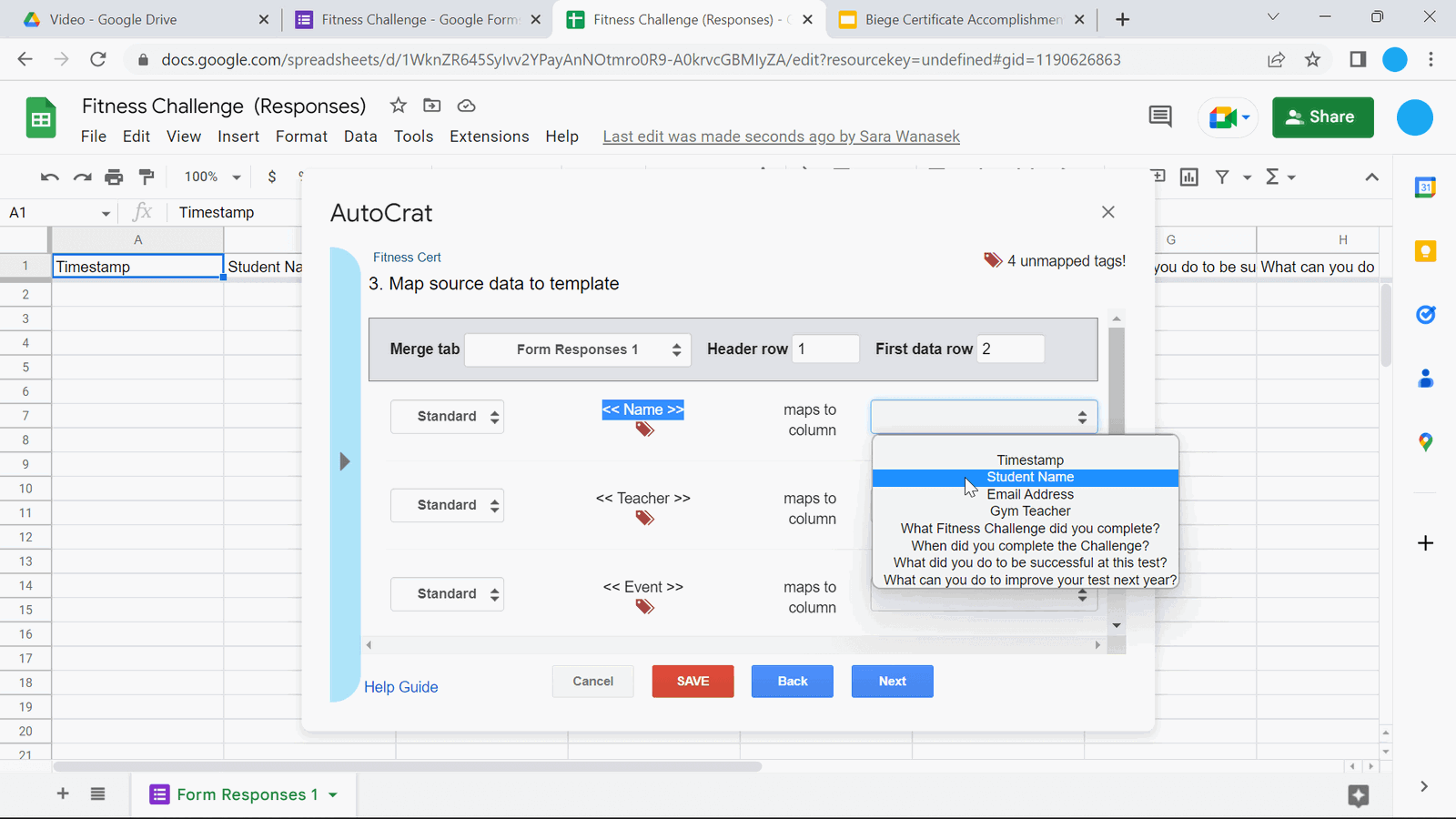
2c. 選擇儲存位置和發送選項
接下來,選擇保存每個創建的證書和名稱的方式。 您可以選擇要添加到檔名中的任何標記,以便輕鬆查看您的 Google 雲端硬碟的憑證是誰。 表單上的每次提交都會創建自己的證書,並保存在您的Google雲端硬碟資料夾中。
在Autocrat作業設置中向前跳,直到到達發送證書(步驟8)。如果您的學生沒有電子郵件,或者您希望列印和分發證書,請選擇不發送證書。 但是,如果您想通過電子郵件發送證書,請在此處起草電子郵件。 包括學生電子郵件的標籤、主題行和您的消息。
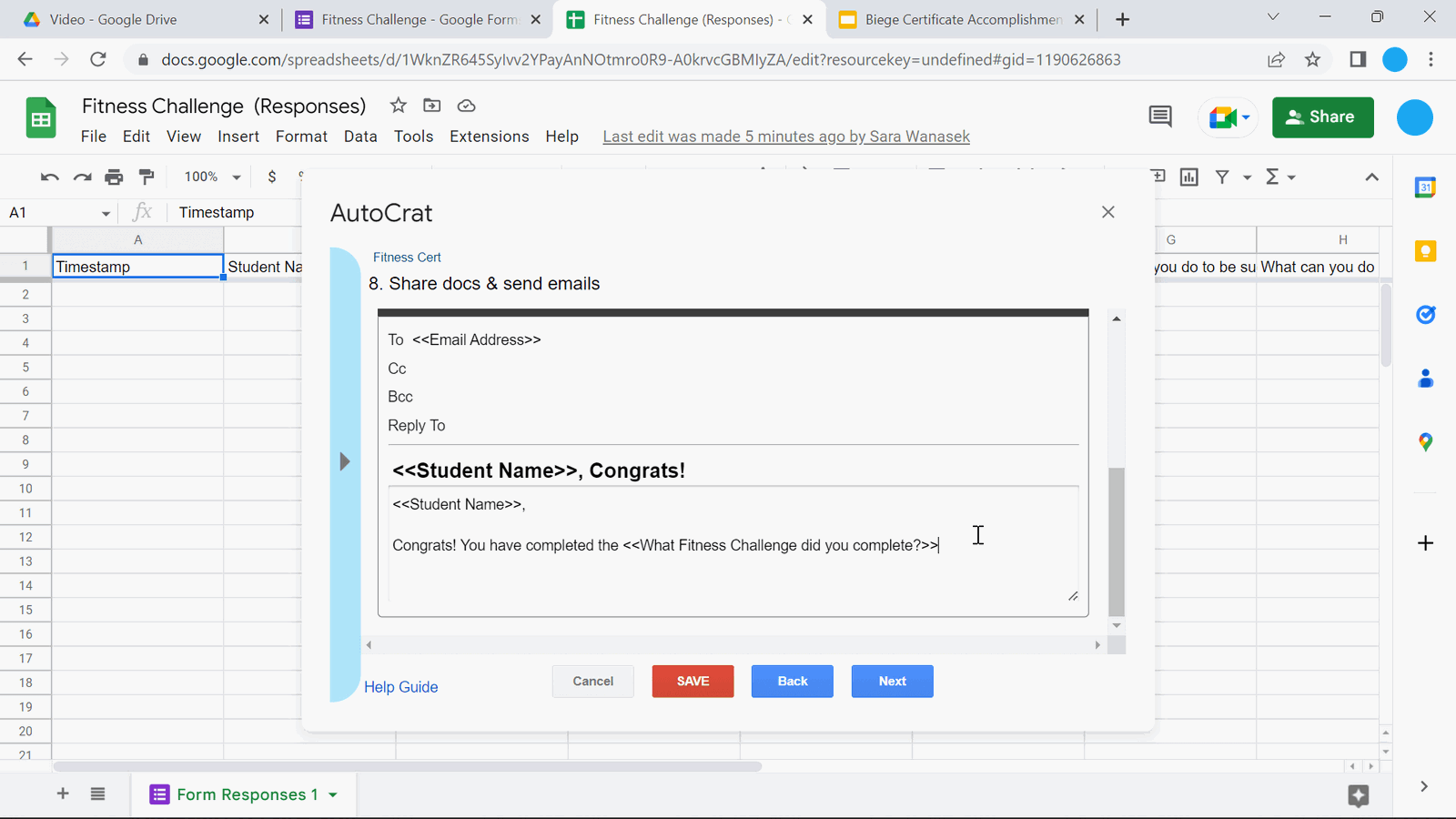
二 維和。 設置觸發器
最後,我們可以選擇何時運行此自動化。 您可以選擇在每次填寫表單時或在一天中的特定時間運行自動化。 如果您選擇表單觸發器,則提交表單后,將在 5 分鐘內製作證書並將其發送給學生(如果您選擇發送)。
如果選擇了時間觸發器,則自動化將在該時間每天運行一次,然後將證書發送給在該時間範圍內提交的每個人。
如果您更喜歡手動操作,則可以選擇自觸發!
現在,保存您的獨裁者工作,就是這樣! 您可以根據需要進行任何編輯、更改觸發器、預覽作業或刪除作業。
3. 測試自動化
現在是時候測試自動化了! 確保一切順利進行。 填寫表單,檢查您的回復是否已添加到Google表格中,然後檢查您的電子郵件! 您應該會收到一封電子郵件,其中包含您的消息和根據您的 Google 表單回復定製的附加認證!
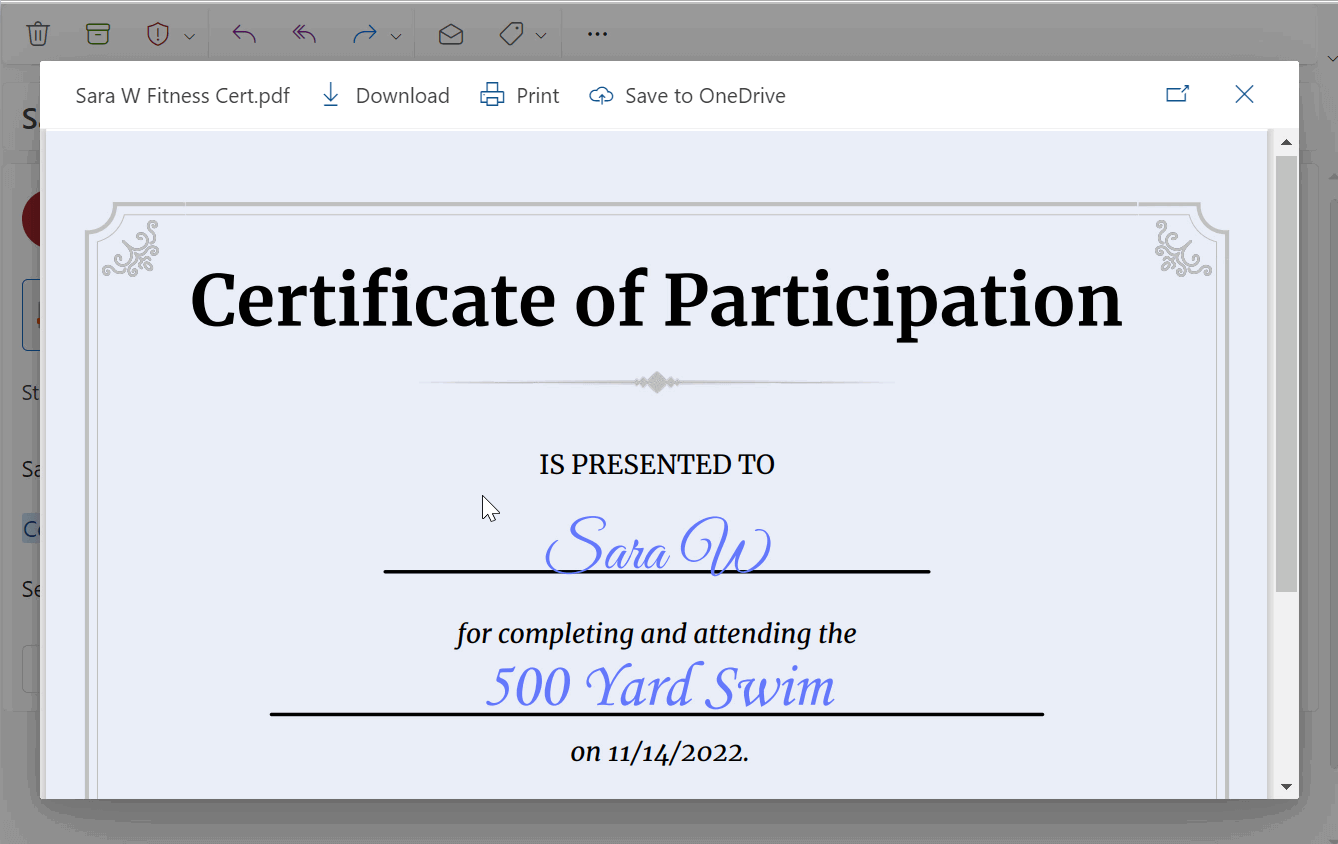
這就是使用Autocrat簡化文檔合併和創建的所有步驟! 嘗試以您需要的任何方式使用這些步驟。 查看下面的一些想法以説明您入門。
教師使用獨裁者的方式
一旦您在Google表格中獲得了資訊,發送文檔的可能性就無窮無盡了! 試著送出表格或信件,例如:
1. 報名信
使用Autocrat發送/接收/過濾包含日期,時間,班級代碼,聯繫資訊和有用連結等資訊的註冊信。
2. 評分量規
為自己創建一個表單,以便輕鬆填寫學生的評分量規。 填寫表格后,資訊將被放置在您的評分量規文檔中並直接發送給學生。
3. 批准請求
可以提出這些請求,以便在填寫表格后,重要資訊將發送給您的上級,請求批准課程、天數、休息日、實地考察等。
4. 家長信
您可以建立一個表單來説明您向家長發送資訊。 這可以用來提醒家長他們是否要和孩子開會,告訴他們他們的學生在課堂上做的很棒的事情,或者他們需要知道的與學生有關的任何其他即將到來的資訊。
5. 員工信息共用
向他們註冊的員工發送提醒、即將發佈的詳細資訊或活動。
在課堂上可以使用許多不同的方式。 讓我們知道您最喜歡的方式,或者如果您在下面的評論中設置自動化時遇到問題!
